数据透视表按月份排序总有几个月顺序不对怎么办
来源:网络收集 点击: 时间:2024-03-09【导读】:
当我们在创建的数据透视表中按月份进行排序的时候,总是有几个月的顺序不对,例如下表中我们想从1月排到12月,但是10月/11月/12月总是显示在前面,怎么解决呢,这里分享操作方法供大家参考.工具/原料moreExcel工作表编辑自定义列表方法/步骤1/11分步阅读 2/11
2/11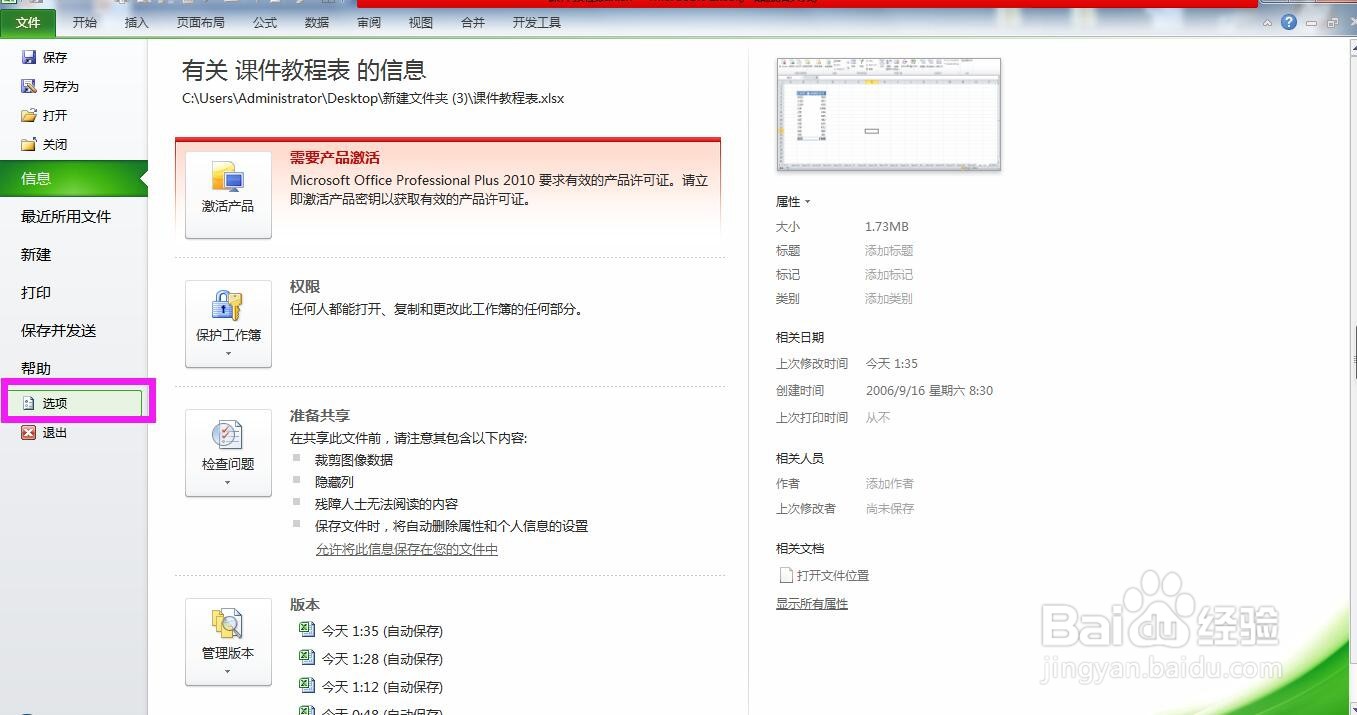 3/11
3/11 4/11
4/11 5/11
5/11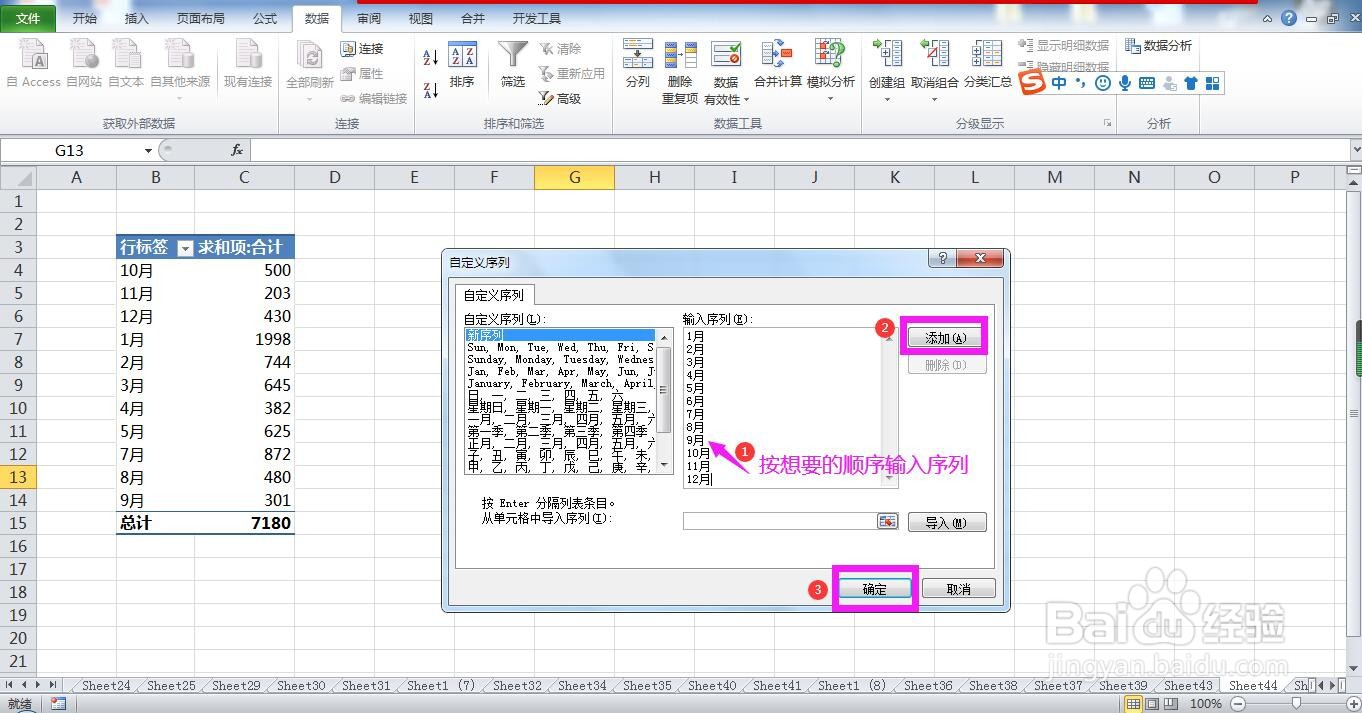 6/11
6/11 7/11
7/11 8/11
8/11 9/11
9/11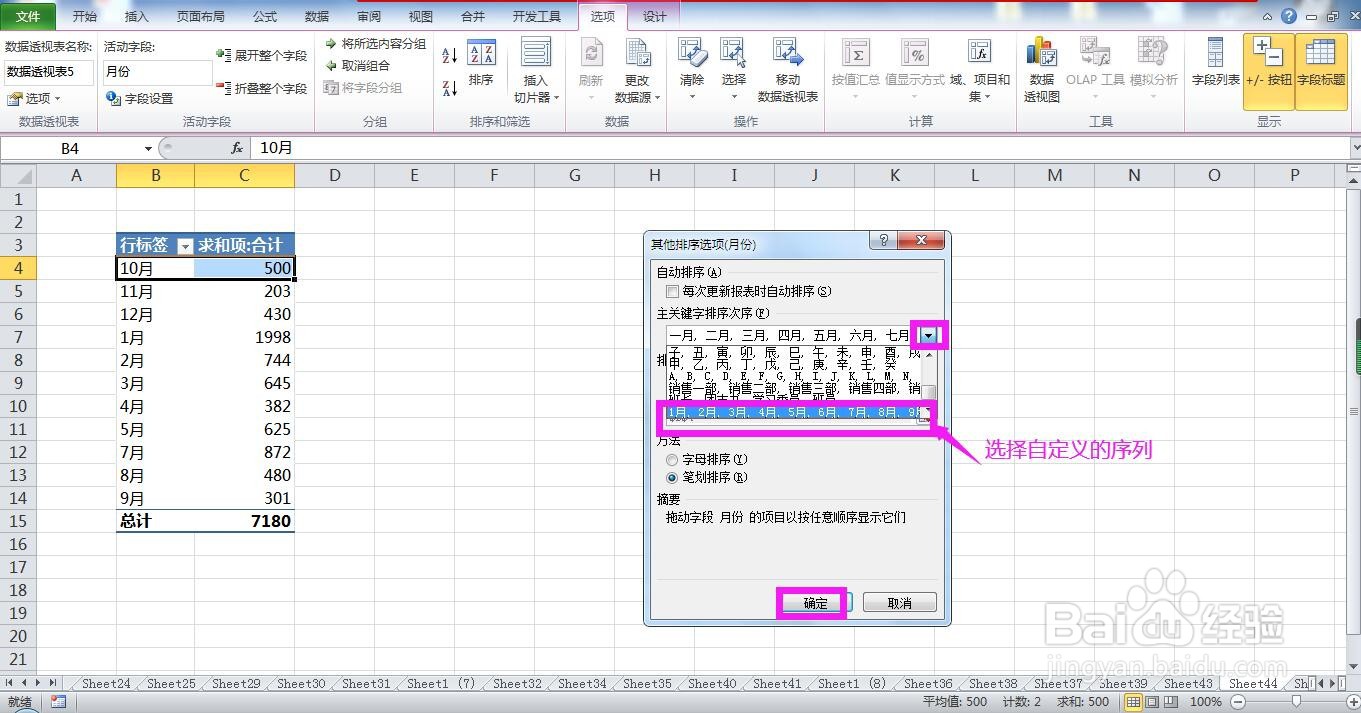 10/11
10/11 11/11
11/11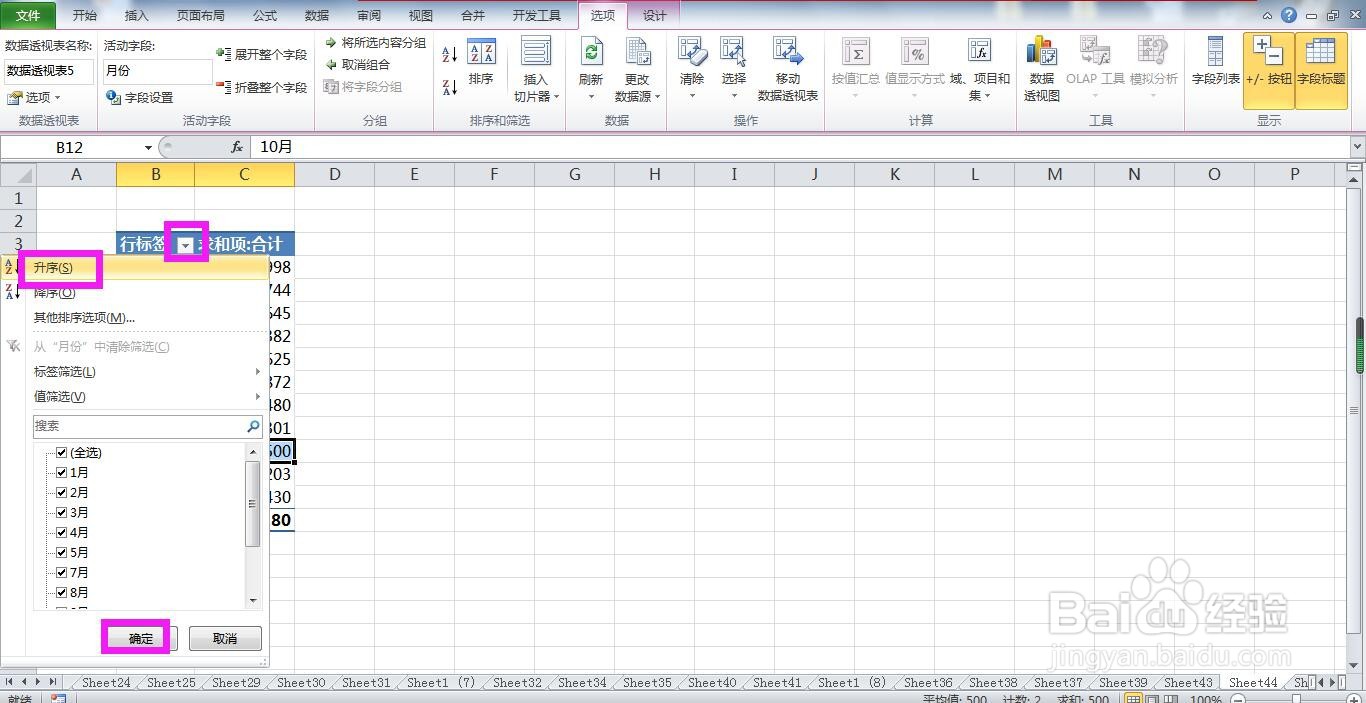
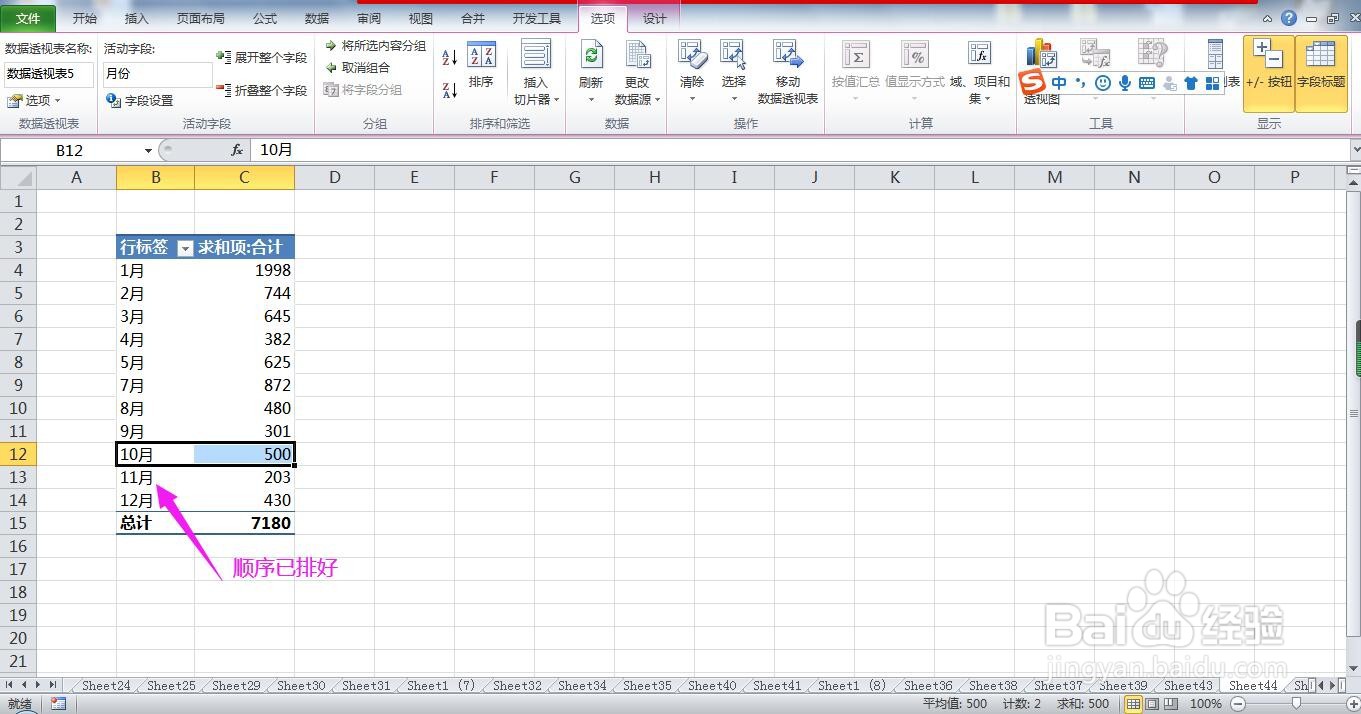 数据透视表排序
数据透视表排序
点击数据透视表上方菜单栏上的文件.
 2/11
2/11在文件下拉列表选项中点击选项,弹出Excel选项对话框.
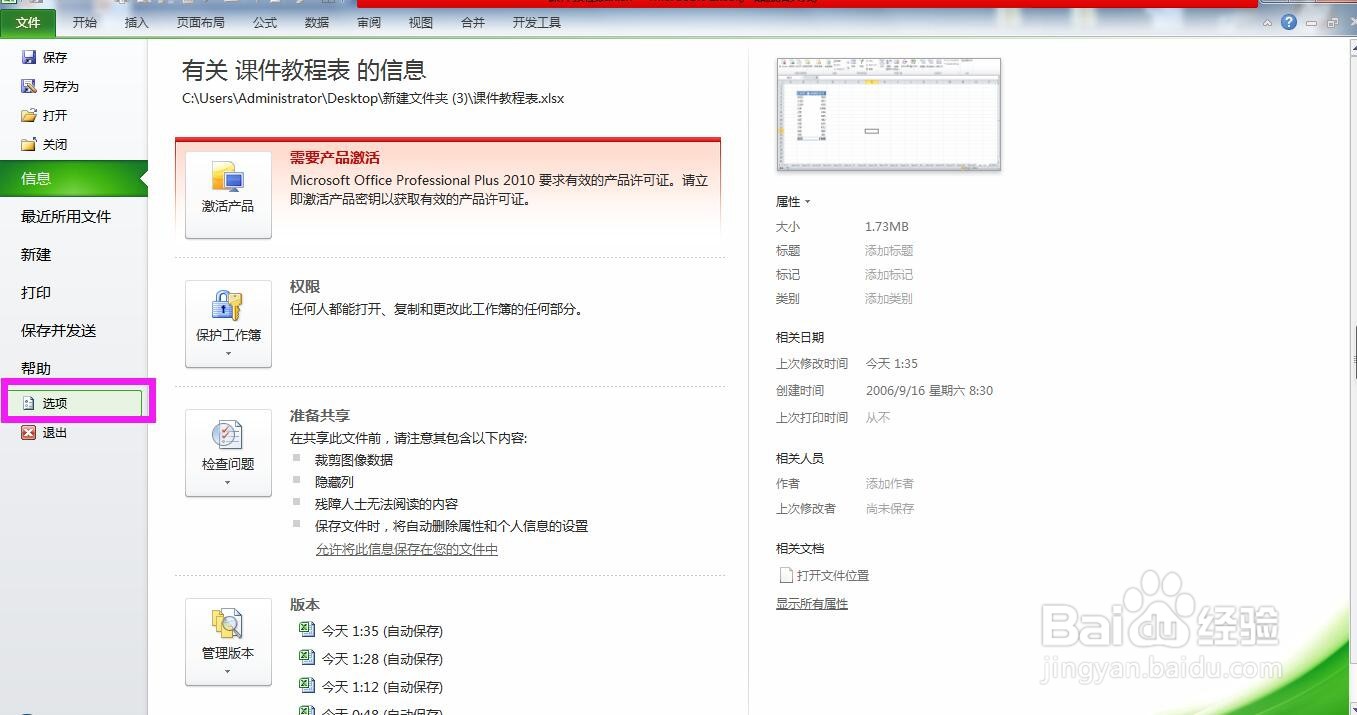 3/11
3/11在Excel选项对话框中点开高级选项卡.
 4/11
4/11向下拖动右侧滑条,在Web选项下方,点击编辑自定义列表按钮.
 5/11
5/11在弹出的自定义序列对话框中的输入序列下方,按想要的顺序输入序列,注意每个序列输入完成后按回车键换行再输入下一个序列.输入完成后点击添加按钮,然后点击下方确定按钮.
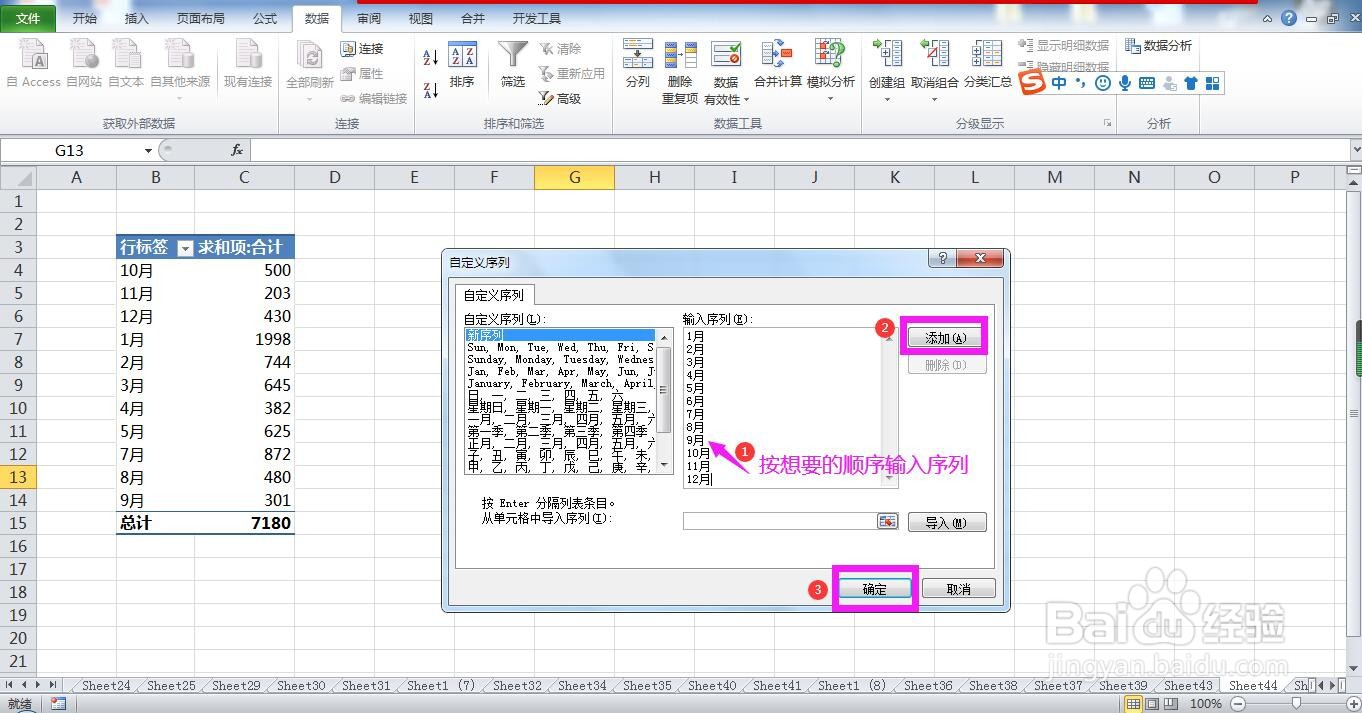 6/11
6/11回到Excel选项对话框中点击确定按钮.
 7/11
7/11点击数据透视表中的任一单元格,在数据透视表工具下方的选项菜单下,点击排序和筛选命令组中的排序.
 8/11
8/11在弹出的排序对话框中点选手动,然后点击左下角的其他选项.
 9/11
9/11在弹出的其他排序选项对话框中,点开主关键字排序此项下面方框右侧的下拉箭头,在列表中选择自定义的序列,点击确定按钮.
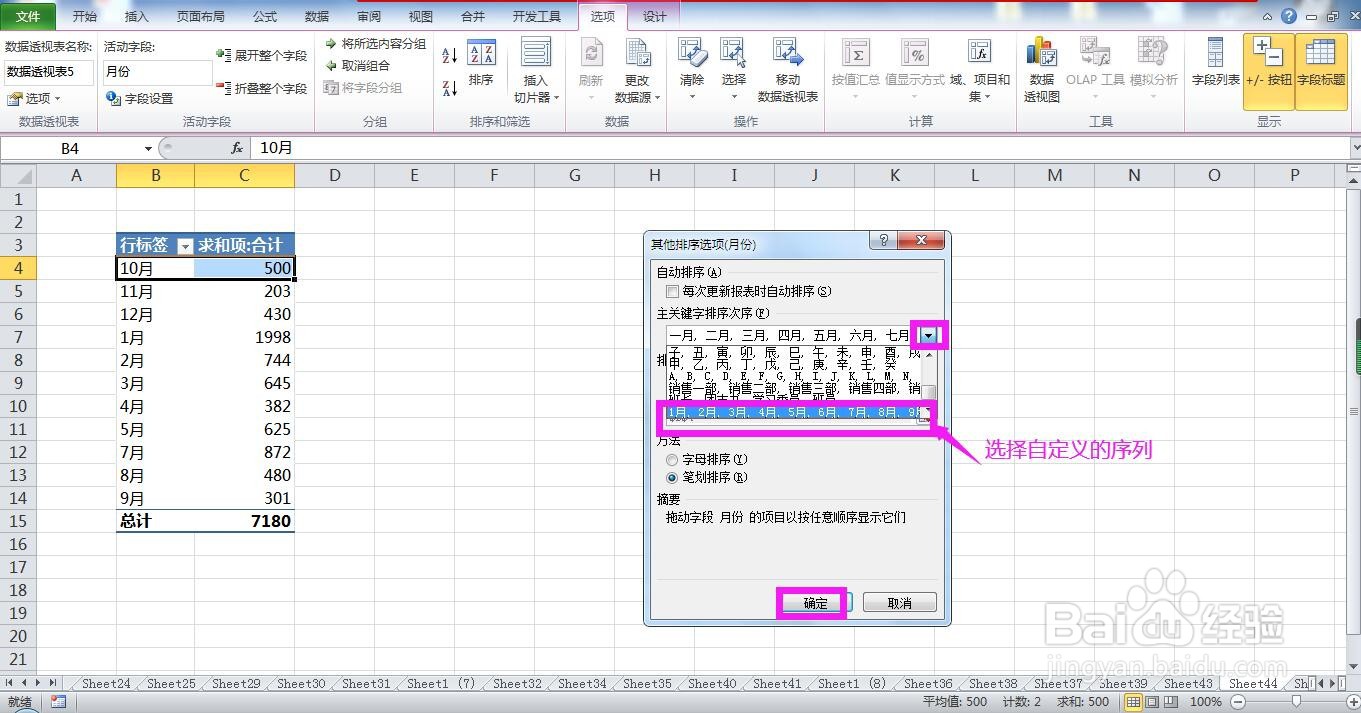 10/11
10/11回到排序对话框中点击确定按钮.
 11/11
11/11点开数据透视表标题上的筛选按钮,选择一种排序方式,这是可以看到顺序就正确了.
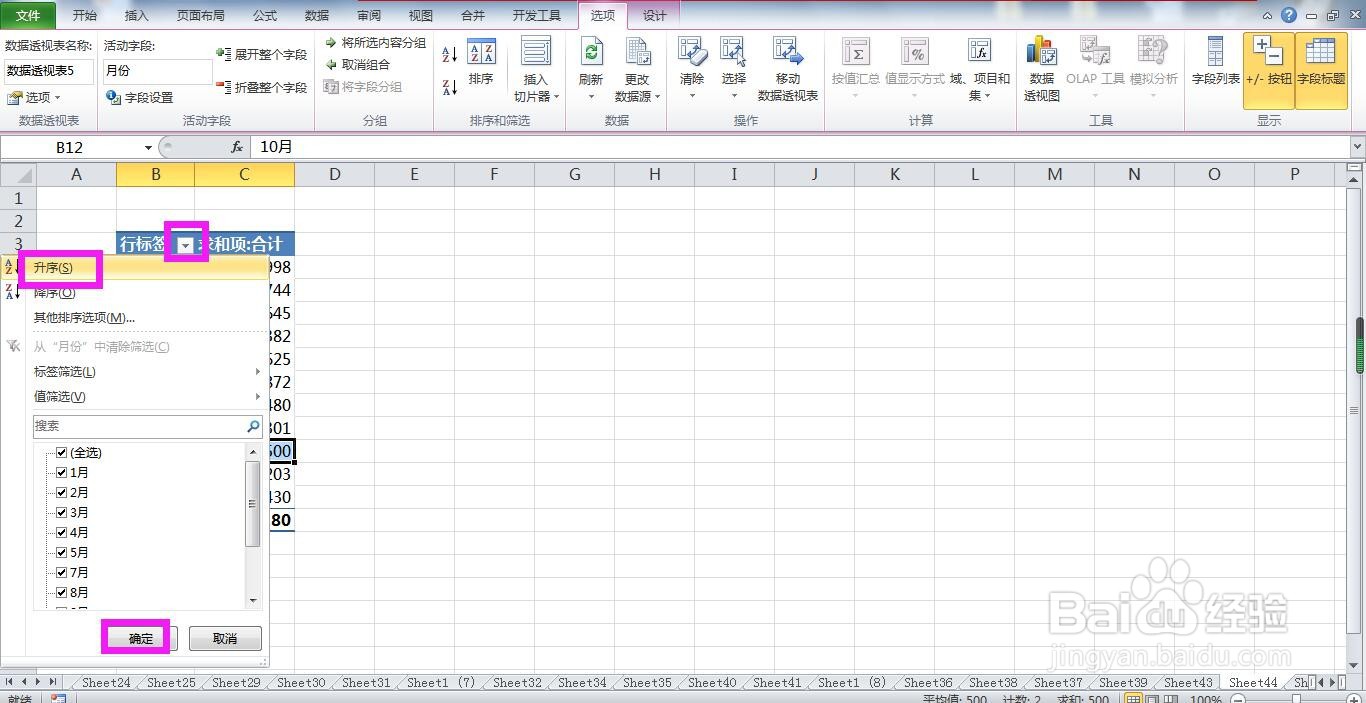
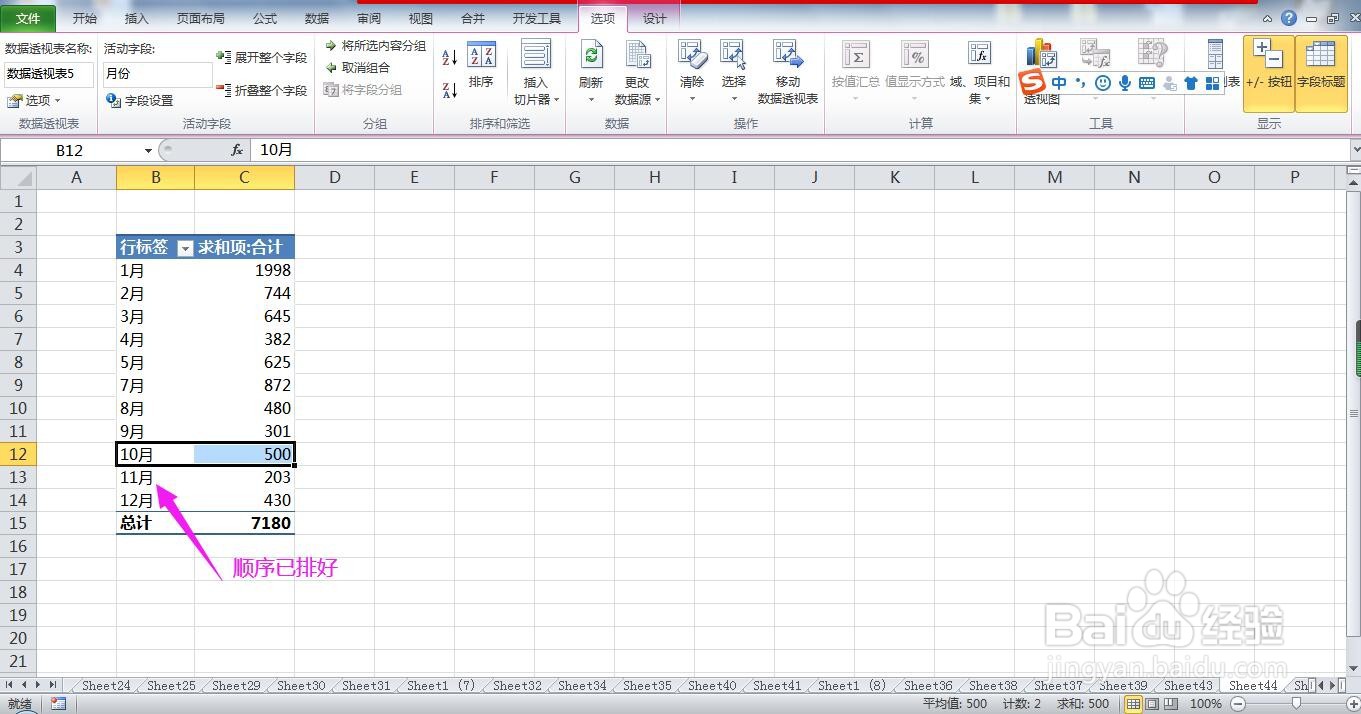 数据透视表排序
数据透视表排序 版权声明:
1、本文系转载,版权归原作者所有,旨在传递信息,不代表看本站的观点和立场。
2、本站仅提供信息发布平台,不承担相关法律责任。
3、若侵犯您的版权或隐私,请联系本站管理员删除。
4、文章链接:http://www.1haoku.cn/art_298811.html
上一篇:ps怎么制作表格
下一篇:抖音如何设置睡觉提醒?
 订阅
订阅